Implementováno v Erlang , Apache CouchDB , jednoduše označované jako CouchDB , je open-source NoSQL databáze, která se zaměřuje na ukládání dat v JSON formát. CouchDB je perfektní volbou pro provozní týmy a podniky, které hledají vysoce výkonné řešení databáze NoSQL. Na rozdíl od relačních databází, jako je MySQL , CouchDB používá datový model bez schémat, který zjednodušuje správu záznamů napříč různými výpočetními zařízeními.
Tento tutoriál vám ukáže, jak nainstalovat nejnovější verzi Apache CouchDB na Ubuntu 20.04 .
Krok 1:Povolte úložiště CouchDB
Chcete-li začít, přihlaste se k instanci serveru a importujte GPG klíč podle obrázku.
$ curl -L https://couchdb.apache.org/repo/bintray-pubkey.asc | sudo apt-key add -
Dále nezapomeňte povolit CouchDB úložiště, jak je znázorněno.
$ echo "deb https://apache.bintray.com/couchdb-deb focal main" >> /etc/apt/sources.list
Po přidání úložiště a klíče pokračujte dalším krokem.
Krok 2:Nainstalujte Apache CouchDB v Ubuntu
Po povolení úložiště CouchDB bude dalším krokem aktualizace seznamů balíčků Ubuntu a nainstalujte Apache CouchDB jak je uvedeno.
$ sudo apt update $ sudo apt install apache2 couchdb -y
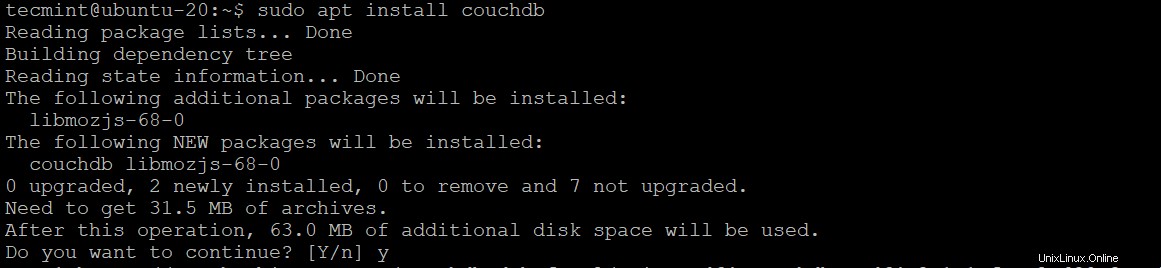
Ke konfiguraci CouchDB budete muset vybrat možnosti . V této výzvě nakonfigurujete buď samostatně nebo seskupené režimu. Protože instalujeme na jeden server, zvolíme samostatný jeden server možnost.
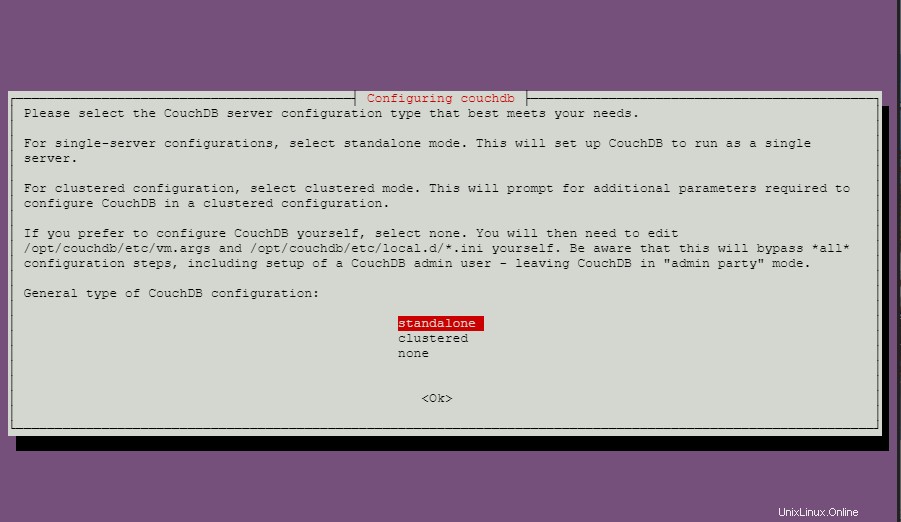
V další výzvě byste měli nakonfigurovat síťové rozhraní, na kterém je CouchDB bude vázat na. V samostatném režim serveru, výchozí je 127.0.0.1 (loopback) .
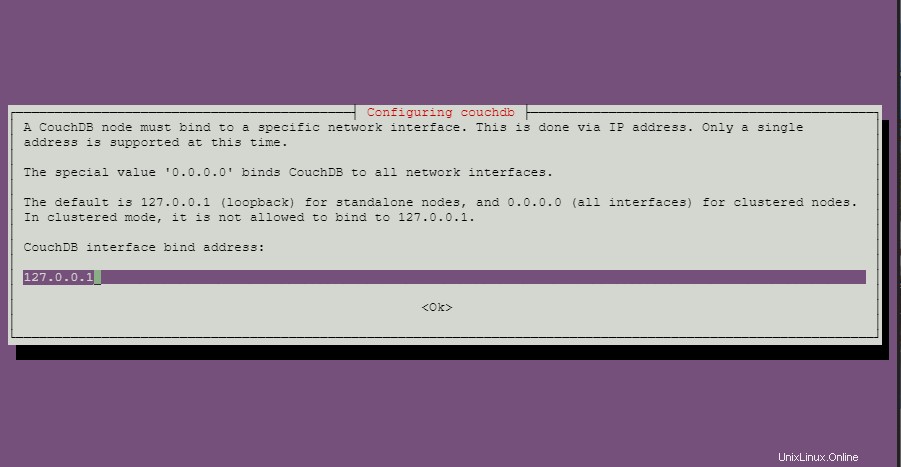
Pokud se jedná o seskupené režimu, zadejte IP adresu rozhraní serveru nebo zadejte 0.0.0.0 , který váže CouchDB na všechna síťová rozhraní.
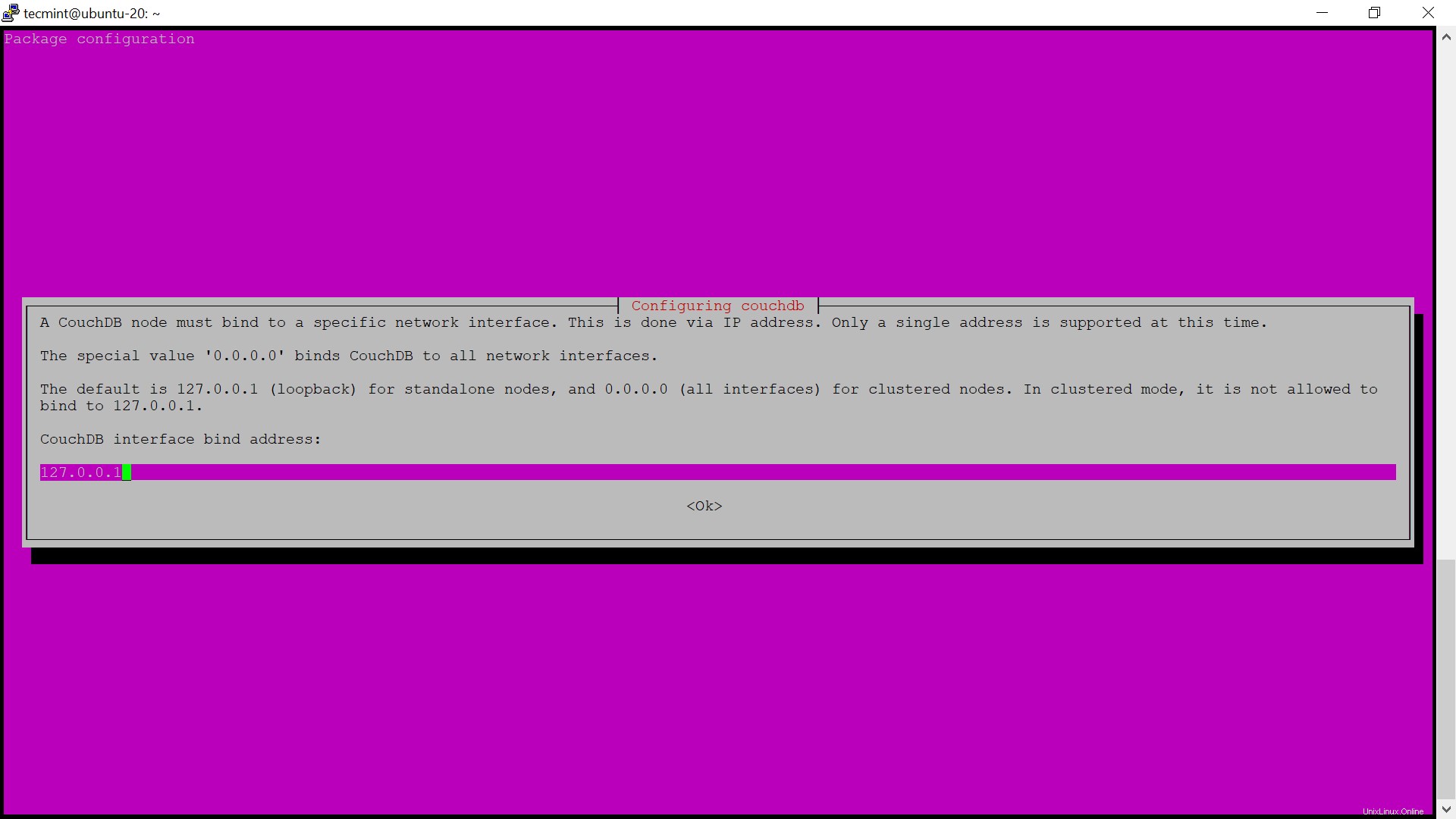
Dále nastavte heslo správce.
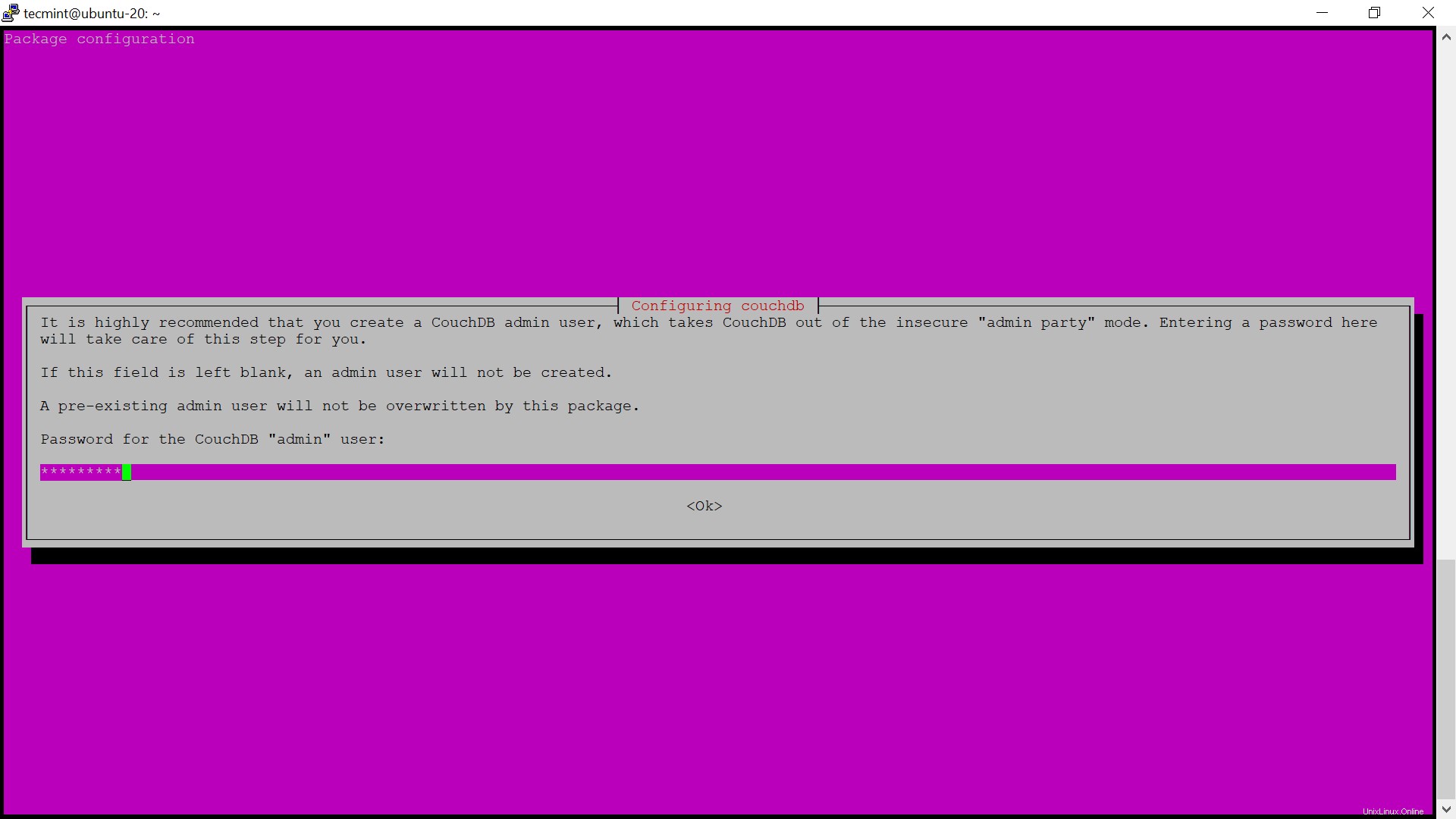
Pro dokončení instalace potvrďte nastavené heslo.
Krok 3:Ověřte instalaci CouchDB
CouchDB server naslouchá TCP port 5984 ve výchozím stavu. Chcete-li uhasit svou zvědavost, spusťte příkaz netstat podle obrázku.
$ netstat -pnltu | grep 5984
Chcete-li ověřit, zda byla instalace úspěšná a služba je spuštěna, spusťte níže uvedený příkaz curl. Měli byste získat následující informace o CouchDB databáze, která je vytištěna ve formátu JSON.
$ curl http://127.0.0.1:5984/
Výstup ve vašem terminálu bude vypadat takto:

Krok 4:Přístup k webovému rozhraní CouchDB
Můžete otevřít prohlížeč a přejít na http://127.0.0.1:5984/_utils/ a zadejte uživatelské jméno a heslo správce pro přihlášení do databáze:
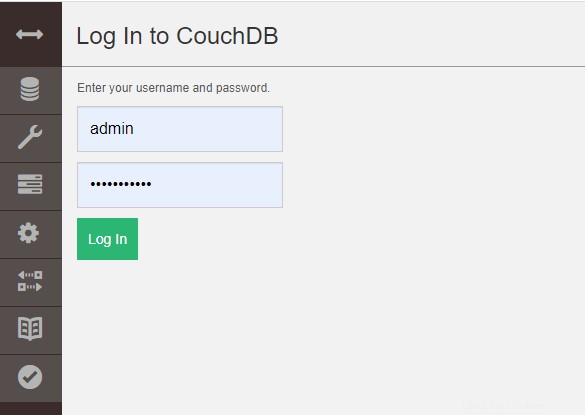
Po Apache CouchDB je úspěšně nakonfigurován a nainstalován, použijte níže uvedené příkazy ke spuštění, povolení, zastavení a kontrole jeho stavu.
$ sudo systemctl start couchdb.service $ sudo systemctl enable couchdb.service $ sudo systemctl stop couchdb.service
Příkaz check status zobrazuje:
$ sudo systemctl status couchdb.service
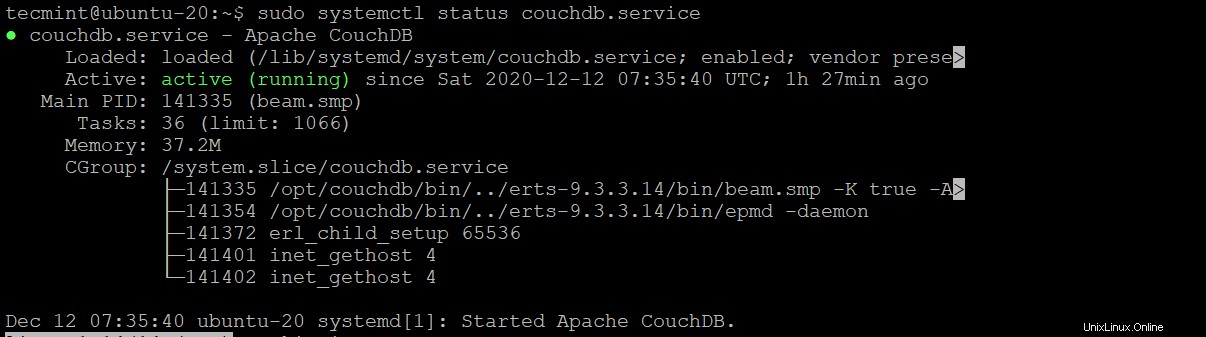
Závěr
Další informace naleznete na CouchDB , viz Dokumentace Apache CouchDB. Doufáme, že si nyní můžete pohodlně nainstalovat CouchDB na Ubuntu 20.04 .